win7共享启用不了网络发现 win7网络发现选项灰色无法启用怎么办
在使用Win7系统时,有时候会遇到网络发现选项无法启用的情况,甚至出现灰色无法操作的情况,这种问题可能会导致无法正常共享文件或打印机等网络资源。在面对这种情况时,我们可以尝试一些解决方法来解决这个问题,从而恢复网络发现功能的正常运行。接下来我们将介绍一些常见的解决方法,希望能帮助您解决Win7共享启用的问题。
操作方法:
1.第一步在我们的电脑上按win+R键打开运行,输入services.msc,打开服务,如下图所示:
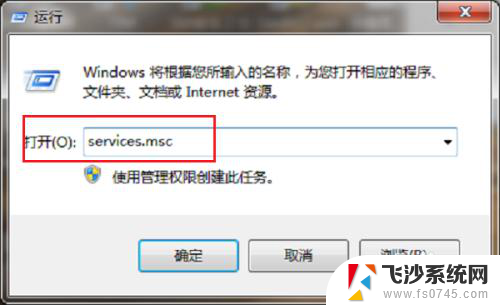
2.第二步进去系统服务列表之后,找到Function Discovery Resource Publication服务,双击进去,如下图所示:
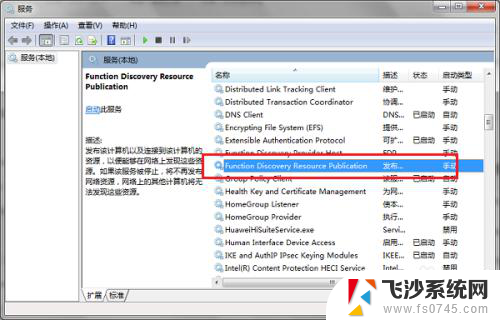
3.第三步进去Function Discovery Resource Publication服务属性界面之后,将服务进行启动。如下图所示:
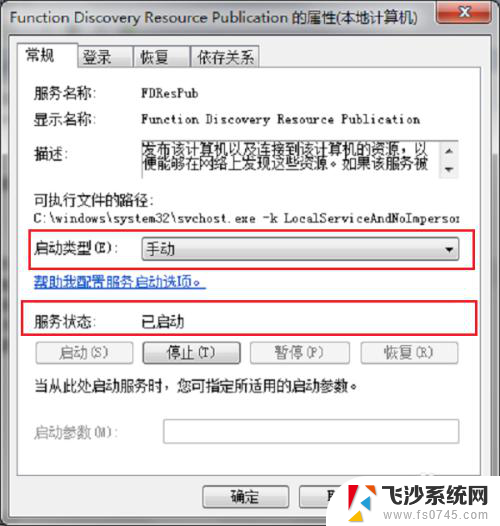
4.第四步进去SSDP Discovery服务属性界面,将服务进行启动。点击确定,如下图所示:
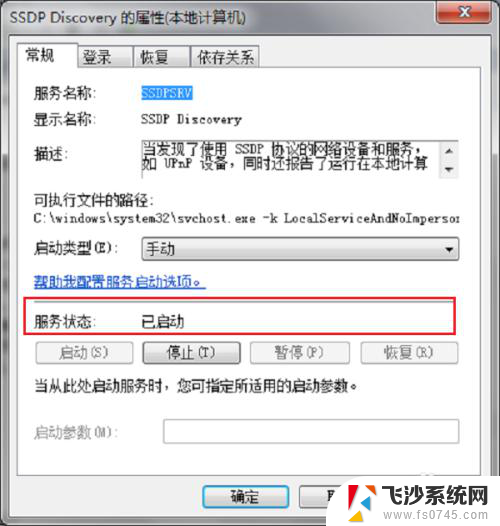
5.第五步进去UPnP Device Host服务属性界面之后,将服务进行启动。点击确定,就完成了,如下图所示:
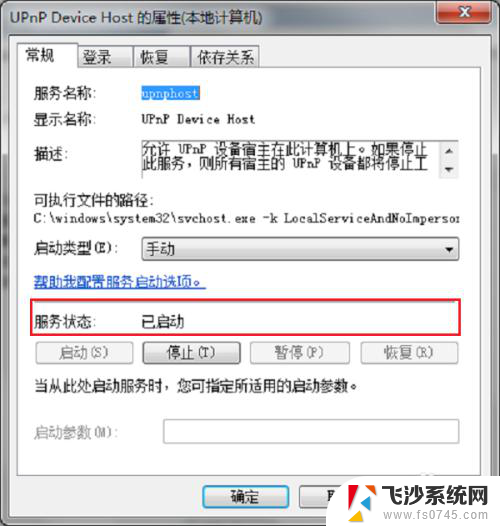
6.第六步打开电脑上的控制面板,点击网络和Internet->网络和共享中心->更改高级共享设置,将网络发现进行启用就完成了,如下图所示:
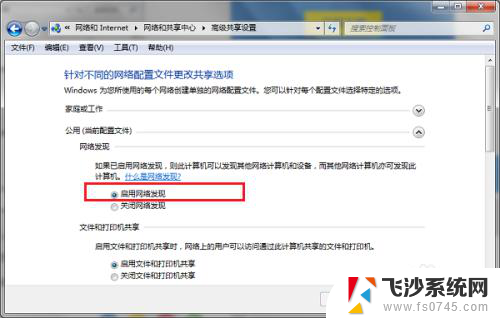
以上就是win7共享启用不了网络发现的全部内容,还有不清楚的用户就可以参考一下小编的步骤进行操作,希望能够对大家有所帮助。
win7共享启用不了网络发现 win7网络发现选项灰色无法启用怎么办相关教程
-
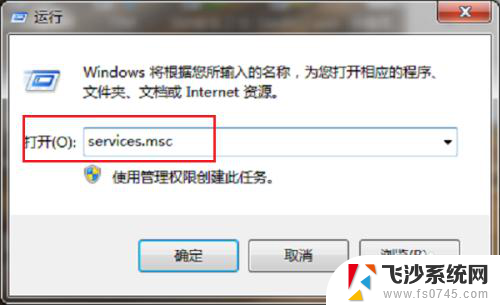 win7系统启用网络发现启用不了 Win7系统网络发现无法打开怎么办
win7系统启用网络发现启用不了 Win7系统网络发现无法打开怎么办2024-06-08
-
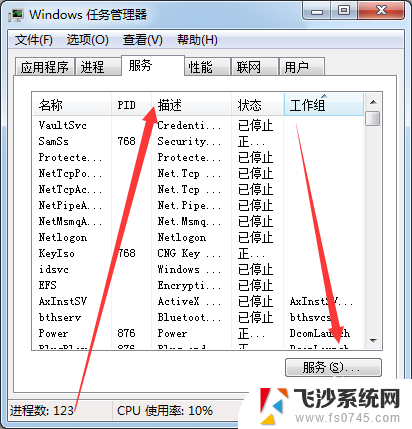 win7无法发现共享打印机 WIN7无法浏览网络共享文件的解决办法
win7无法发现共享打印机 WIN7无法浏览网络共享文件的解决办法2024-05-07
-
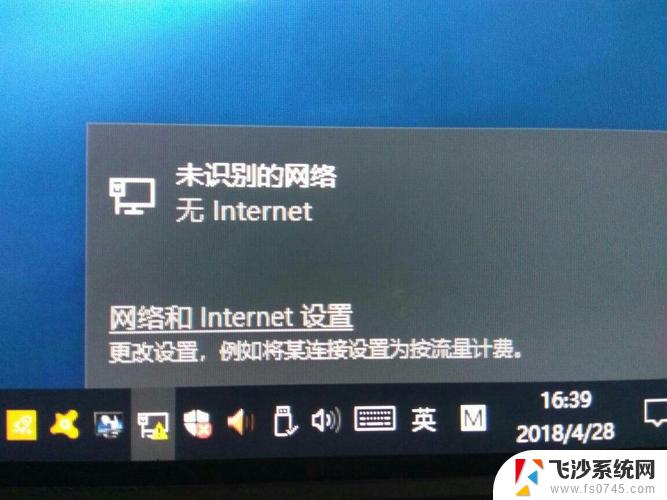 windows7网络连接不上 win7网络连接无法使用怎么办
windows7网络连接不上 win7网络连接无法使用怎么办2025-04-02
-
 window 7电脑 网络禁用了 如何重新启用 Win7本地连接网络被禁用怎么办
window 7电脑 网络禁用了 如何重新启用 Win7本地连接网络被禁用怎么办2023-10-31
- win7网络连接里没有无线连接 win7找不到无线网络选项怎么办
- windows7网络共享 win7系统无线网络共享设置指南
- 未识别的网络win7 Win7出现未识别的网络连接怎么解决
- 台式win7没有无线网络连接 win7无线网络选项缺失怎么办
- win7开wifi共享 win7系统无线网络共享设置步骤
- win7一键开启共享 WIN7局域网文件共享的详细设置方法
- win7耳机插在电脑上还是外放 win7耳机插上外放有声音怎么办
- 电脑window7怎么连接wifi Win7怎么连接WiFi网络
- 电脑连不上网有个黄色感叹号 Win7连不上网出现黄色感叹号怎么处理
- windows7桌面图标消失怎么办 win7桌面上我的电脑图标不见了怎么办
- 电脑中怎样把游戏彻底删除,win 7 win7自带游戏删除方法
- windows文件夹显示大小 Win7文件夹显示文件夹大小
win7系统教程推荐
- 1 win7电脑之间怎么共享文件 WIN7共享文件给其他电脑步骤
- 2 w7图标大小怎么设置在哪里 win7如何调整桌面图标大小
- 3 win7扩展屏不显示任务栏 win7双显示器如何显示相同任务栏
- 4 win7自带键盘怎么打开 win7内置键盘如何打开
- 5 win8快速换成win7系统 联想电脑win8换win7图文教程
- 6 win7笔记本没有wifi连接功能 win7无线网络连接无法连接
- 7 windows图标字体颜色 Win7/8桌面图标字体颜色改变技巧
- 8 win7代码0×0000050 win7系统蓝屏代码0x00000050解决步骤
- 9 windows 如何切换windows 系统版本 电脑怎么切换到win7系统
- 10 怎么激活windows 7系统 win7激活后出现黑屏怎么处理